
いつしかからWindows 11のロック画面下部に表示されるようになった天気やニュース、株価などのウィジェット。不要な場合はオフまたは表示する項目を変更できる
最終更新 [2024年6月17日]
\\どうかフォローをお願いします…//
< この記事をシェア >
Windows 11のロック画面下部に表示される天気やニュース、株価などのウィジェットを非表示にする方法です。
表示する項目をカスタマイズすることもできます。
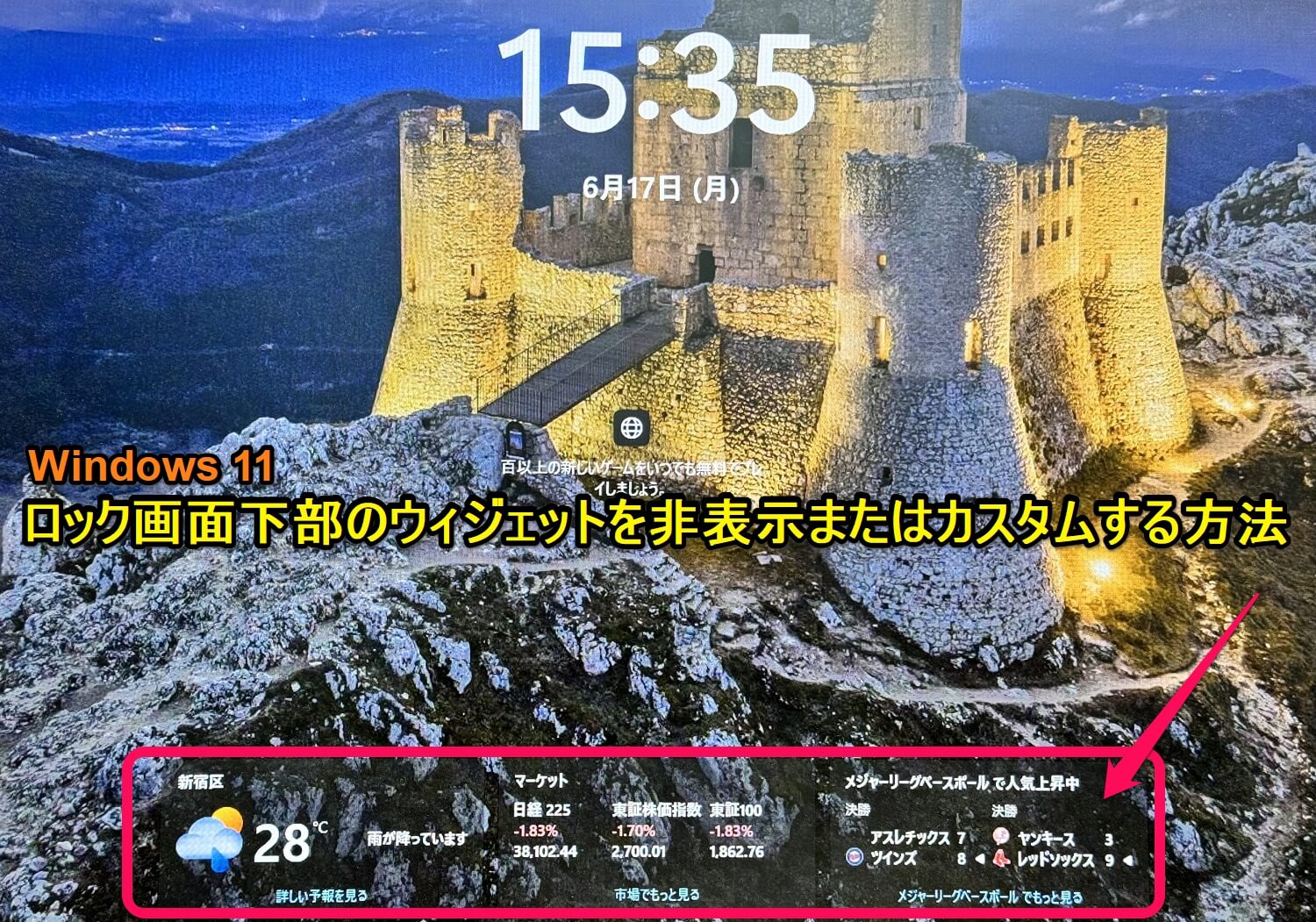
いつしかのアップデートの後からロック画面に天気やニュース、株価やスポーツの結果などのウィジェットが表示されるようになったWindows 11のロック画面。
PC起動後のロック画面に見たい情報が表示される場合はいい機能かもしれませんが、個人的にはあまり興味がないことがロック画面にデカデカと表示されているのが気になりました。。
このWindows 11のロック画面に表示されるウィジェットはもちろん非表示にすることができます。
また消すだけではなくメールやカレンダーなどの表示に切り替えて利用することもできます。
この記事では、Windows 11のロック画面に表示されるウィジェットを非表示または表示項目をカスタマイズする方法を紹介します。
【Windows 11】ロック画面下部に表示される天気やニュース、株価などのウィジェットを非表示にする&表示する項目をカスタマイズする方法
個人用設定から表示を切り替えることができる
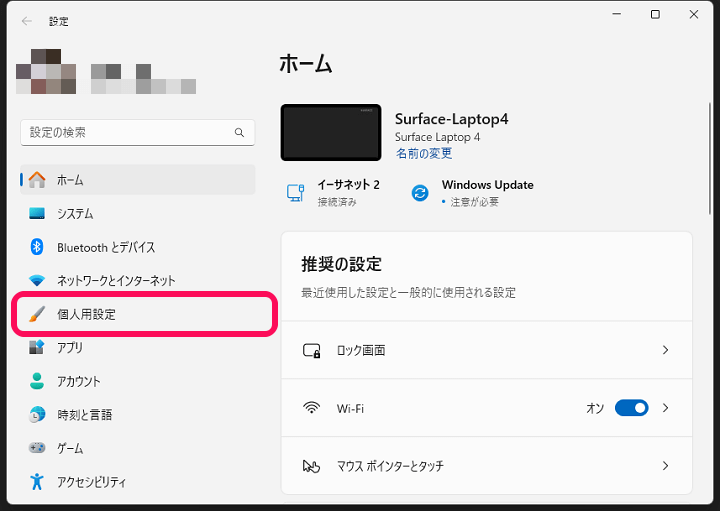
Windows 11の設定を開きます。
メニューから「個人用設定」を選択します。

右側に個人用設定の画面が表示されます。
画面を下にスクロールします。
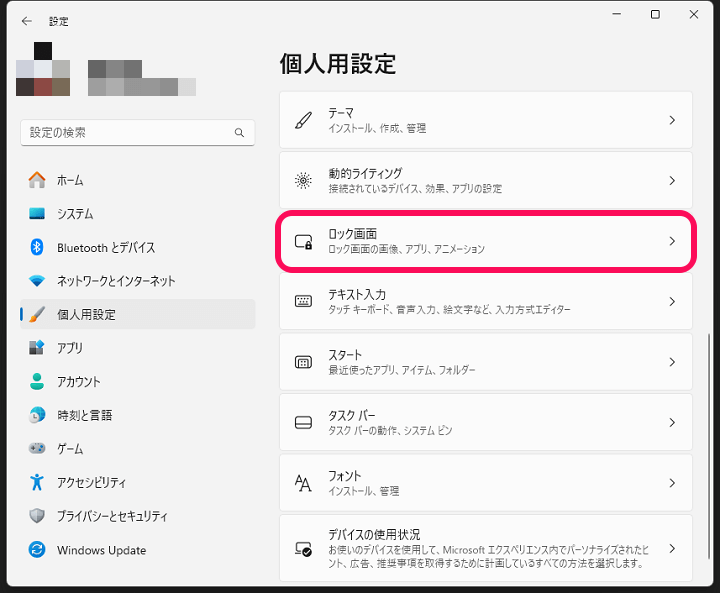
「ロック画面」を選択します。
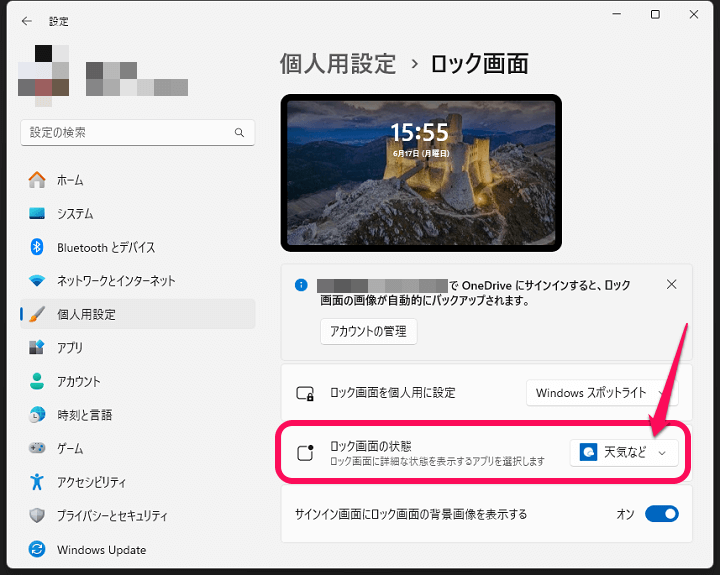
ロック画面の詳細設定が表示されます。
この部分に用意されている「ロック画面の状態」がウィジェットの設定です。
非表示または表示項目を変更する場合は、プルダウンを選択します。
なし(非表示)の他、4種類から選択できる
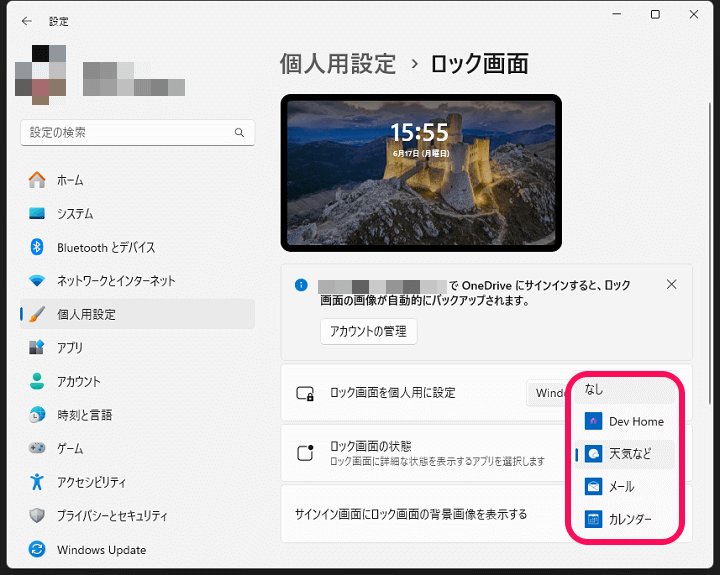
・なし(非表示)
・Dev Home
・天気など
・メール
・カレンダー
Windows 11のロック画面に配置できるウィジェットは、非表示の他、4種類から選択することができます。
自分のWindows 11端末の場合は、初期設定で↑のようにロック画面の状態の設定が「天気など」が選択されていました。
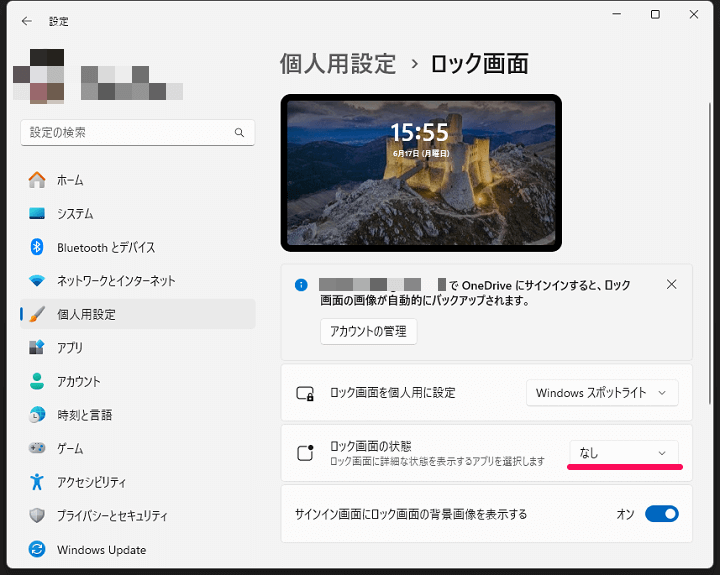
自分はロック画面にウィジェットは不要と感じたので「なし」を選択しました。
この状態でWindows 11端末をロック状態にすると…
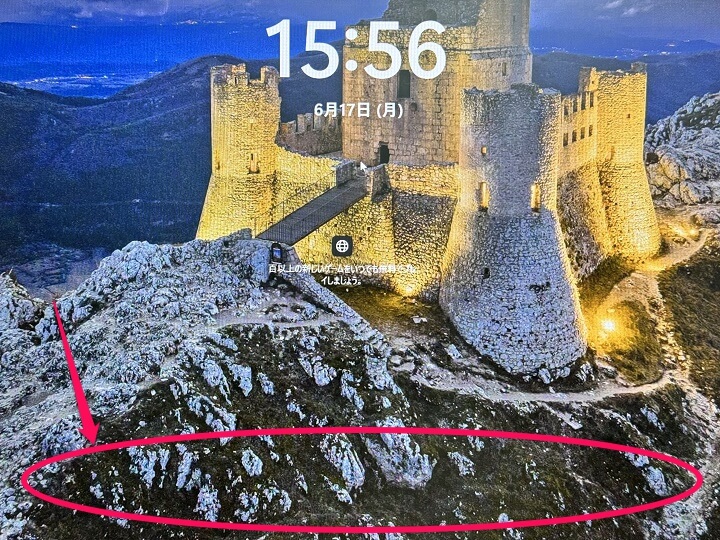
このようにロック画面下部には何も表示されなくなります。
なお、非表示や初期設定で選択されている天気などの他にもカレンダーやメールも選択できます。
この辺は、自分のWindows 11の使用環境によって設定を変更すれば使いやすくカスタマイズできると思います。
< この記事をシェア >
\\どうかフォローをお願いします…//
この【Windows 11】ロック画面のウィジェットを非表示にする方法 – 天気やニュース、メール、カレンダーなど表示する項目を変更することもできるの最終更新日は2024年6月17日です。
記事の内容に変化やご指摘がありましたら問い合わせフォームまたはusedoorのTwitterまたはusedoorのFacebookページよりご連絡ください。


























